Trong khi kiểm tra, bạn có thể đã nhận thấy rằng các đạn ma thuật có một chút nhạt nhẽo.Những tia lửa trắng bạn thấy ngay bây giờ chỉ là điểm khởi đầu; bạn sẽ làm cho chúng mát mẻ hơn bằng cách thay đổi một ParticleEmitter .
Các đối tượng này được sử dụng để tạo hiệu ứng đặc biệt trong Roblox Studio.Nếu bạn đã thấy các hiệu ứng như khói, lửa hoặc thậm chí cổng ma thuật trong các trải nghiệm Roblox khác, bạn đã thấy ParticleEmitters .
Tìm vụ nổ
Mẫu có hai phát xạ viên có thể tùy chỉnh: một cho đạn ma thuật bay qua không khí và một khác cho sự nổ nổ khi nó đánh vào kẻ thù.Bắt đầu trước tiên với vụ nổ, và trong một hướng dẫn sau, bạn sẽ làm việc với sự nổ tung.
Sử dụng điều khiển máy ảnh (xem hướng dẫn bên dưới), di chuyển máy ảnh để có được cái nhìn tốt về nổ phép thuật, một quả bóng có những tia lửa trắng.

Dưới đây là điều khiển khi sử dụng máy ảnh trong Studio.
Hành động Điều khiển Di chuyển W A S D hoặc phím mũi tên Xoay Chuột máy tính: Giữ nút chuột phải và di chuyển chuột để xem xung quanh. Bàn di chuột máy tính xách tay: Giữ hai ngón tay và nhấp với ngón khác.
Thu phóng Chuột máy tính: Sử dụng bánh xoay chuột. Bàn di chuột laptop: Cuộn hai ngón tay lên hoặc xuống.
Trong hộp bên phải trên cùng trong Roblox Studio, tìm cửa sổ Explorer .Nó có tất cả các bộ phận của dự án, chẳng hạn như mã, trang trí và nổ sẽ được cá nhân hóa.

Bạn sẽ cần tìm các hạt của nổ phép thuật trong Trình khám phá để làm việc với nó.Trong thanh tìm kiếm Explorer , nhập BlastParticles , sau đó chọn đối tượng được tìm thấy.

Đổi màu
Bắt đầu cá nhân hóa nổ phép thuật bằng cách cho nó một màu mới.
Các thay đổi đối với ParticleEmitters được thực hiện trong cửa sổ Tính năng . Tìm nó ở phía dưới bên phải của Studio, dưới cửa sổ Explorer.

Trong Thuộc tính, tìm thuộc tính Màu và nhấp đúp vào hộp màu xám nhạt bên phải.
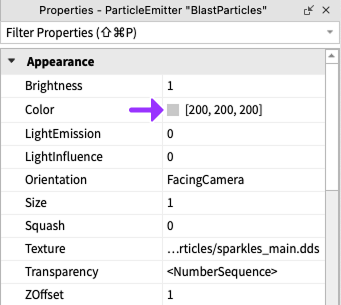
Trong cửa sổ bật lên, hãy chọn một màu và sau đó nhấp vào OK .
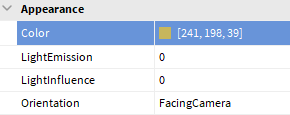
Sau đó, bạn sẽ có một hạt giống như ví dụ dưới đây.

